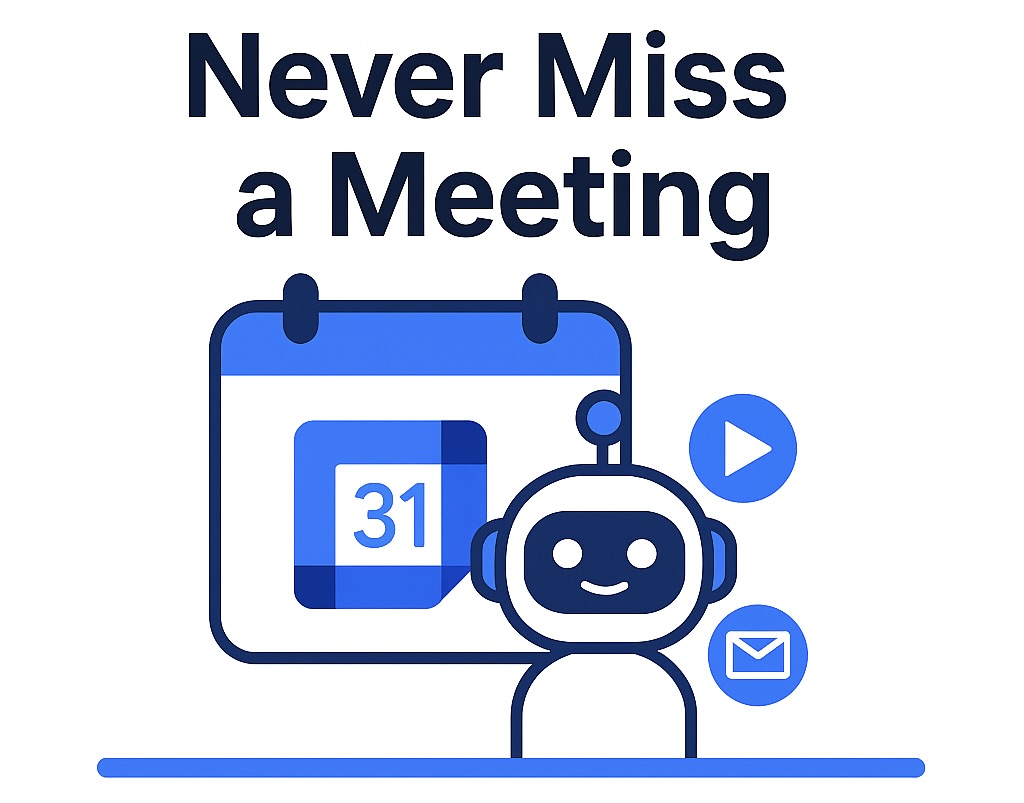
회의를 놓치지 마세요: SeaMeet의 Google 캘린더 동기화로 Auto-Join과 Auto-Share 제공
목차
Google 캘린더는 전 세계 많은 비즈니스의 핵심에 있으며, 팀을 회의와 시간대를 넘어 조직화합니다. SeaMeet – Seasalt.ai의 AI 회의 어시스턴트 – 는 이제 두 가지 뛰어난 기능(Auto-Join과 Auto-Share)을 갖춘 원활한 Google 캘린더 통합을 제공합니다. 이는 AI 코파일럿이 자동으로 회의에 참가하고 녹음하며, 각 통화 후 참가자(또는 자신만)에게 회의록을 이메일로 보낼 수 있다는 것을 의미합니다 – 모든 것이 수동 노력 없이. 이 게시물에서 우리는 SeaMeet의 Google 캘린더 동기화가 어떻게 작동하는지, 설정하는 방법, 그리고 이 기능들이 비즈니스 전문가와 소규모 팀의 생산성을 향상시키는 이유에 대해 자세히 살펴보겠습니다.
SeaMeet + Google 캘린더: 원활한 회의 경험
SeaMeet을 Google 캘린더와 통합함으로써, 본질적으로 회의 참석과 메모 작성을 자동 조종에 설정합니다. 연결되면 SeaMeet은 캘린더에 예약된 모든 온라인 회의에 자동으로 참가하고 시작과 동시에 녹음과 전사를 시작합니다. 더 이상 레코더를 시작하거나 마지막 순간에 봇을 초대하는 것을 기억할 필요가 없습니다 – SeaMeet은 매번 시간에 맞춰 회의에 참석할 것을 보장합니다.
왜 이 통합이 중요한가요? 많은 전문가와 소규모 비즈니스에게 Google Workspace™는 일상 운영의 중추입니다. SeaMeet의 깊은 통합은 Google 캘린더와 Meet의 자연스러운 확장으로 작동한다는 것을 의미합니다. Google 계정으로 로그인하고 SeaMeet을 승인하면, 그때부터는 자동입니다 – AI가 회의 참석과 메모 정리를 처리합니다. 이점은 이중입니다: 중요한 논의를 놓치지 않고, 추가 노력 없이 모든 회의 인사이트의 정리된 아카이브를 유지합니다. 매번 회의에 참석하고 메모를 올바른 곳에 파일하는 부지런한 가상 어시스턴트를 가진 것과 같습니다.
회의 자동 참가 – AI 어시스턴트가 항상 시간에 맞춰
SeaMeet의 캘린더 동기화의 뛰어난 기능 중 하나는 Auto-Join입니다. 이 기능은 SeaMeet이 온라인 회의(Google Meet 통화 등)가 시작되면 자동으로 참가하도록 하여, 수동으로 초대하거나 “녹음”을 클릭할 필요가 없습니다. 활성화되면 SeaMeet의 봇이 예약된 시작 시간에 참가하고 즉시 대화 녹음과 전사를 시작합니다. 본질적으로 SeaMeet은 캘린더의 신뢰할 수 있는 참가자가 됩니다 – 말해진 모든 것을 캡처하고 절대 피곤하거나 산만해지지 않는 유일한 작업을 가진 참가자입니다.
연속된 회의가 있거나 통화에 몇 분 늦게 도착한다고 상상해보세요 – auto-join으로 SeaMeet은 이미 회의에 참가하여 첫 번째 초부터 녹음하고 있으므로 컨텍스트를 잃지 않습니다. 이중 예약이 있는 경우 SeaMeet은 심지어 당신이 다른 회의에 참석하는 동안 하나의 회의에 참가할 수 있어, 어떤 회의도 무인 상태가 되지 않도록 보장합니다. 이 자동 접근 방식은 SeaMeet이 다른 회의에서 메모를 취하는 동안 당신이 손안의 논의(또는 그 긴급한 클라이언트 통화)에 집중할 수 있다는 것을 의미합니다.
어떻게 작동하나요? SeaMeet의 Google 캘린더와의 통합은 회의 스케줄과 회의 세부사항을 볼 수 있는 권한을 줍니다. auto-join을 켜면 SeaMeet은 온라인 회의 링크가 있고 미래에 예약된 이벤트를 캘린더에서 스캔합니다. 그런 다음 이 회의들을 SeaMeet “회의 목록”에 동기화합니다 – SeaMeet 앱의 예정된 회의와 과거 회의의 타임라인 보기입니다. 정확한 시작 시간에 SeaMeet은 자동으로 통화에 참가하고 인간 참가자가 하는 것처럼 녹음을 시작합니다. SeaMeet 코파일럿이 Google Meet(또는 제공한 링크가 Zoom/Teams 통화인 경우)에 참가하고 조용히 논의를 캡처하는 것을 볼 것입니다. 회의가 끝나면 SeaMeet은 전사와 AI 요약(플러스 액션 아이템 등)을 생성하며, 당신은 편의에 따라 검토할 수 있습니다.
팁: SeaMeet이 성공적으로 자동 참가하려면 캘린더 이벤트에 온라인 회의 링크(Google Meet, Zoom, Microsoft Teams 등)가 포함되어 있는지 확인하세요. Google 캘린더에서는 이벤트 생성 시 “비디오 회의 추가”(Google Meet)를 클릭하거나 서드파티 회의 URL을 붙여넣기만 하면 됩니다. SeaMeet은 어디로 가야 하는지 알기 위해 초대장에 유효한 회의 링크가 필요합니다 – 비디오 회의 링크가 없는 이벤트에는 참가하지 않습니다. 링크가 존재하는 한 SeaMeet이 나머지를 처리합니다.
auto-join의 이점은 생산성에 즉시 느껴집니다: 늦은 참가나 인간 실수로 인한 회의 세부사항을 놓치지 않고, 자신이 녹음을 설정할 필요가 없어 시간을 절약합니다. 싱가포르나 인도네시아와 같은 빠른 시장의 바쁜 기업가와 팀은 종종 빡빡한 스케줄을 가지고 있습니다. SeaMeet은 마닐라의 클라이언트든 자카르타의 팀 통화든 각 회의가 설명되도록 보장합니다 – 당신이 개인적으로 동시에 두 곳에 있을 수 없더라도. 회의 참가와 녹음이라는 평범한 작업을 SeaMeet에 맡김으로써, 메모 작성의 메커니즘보다는 대화와 후속 조치에 집중할 수 있도록 자신을 해방시킵니다.
SeaMeet을 Google 캘린더에 연결하고 Auto-Join 활성화하는 방법 (단계별)
SeaMeet의 Google 캘린더 동기화 시작은 간단합니다. 몇 분 안에 회의에 자동 참가를 시작하도록 설정할 수 있습니다:
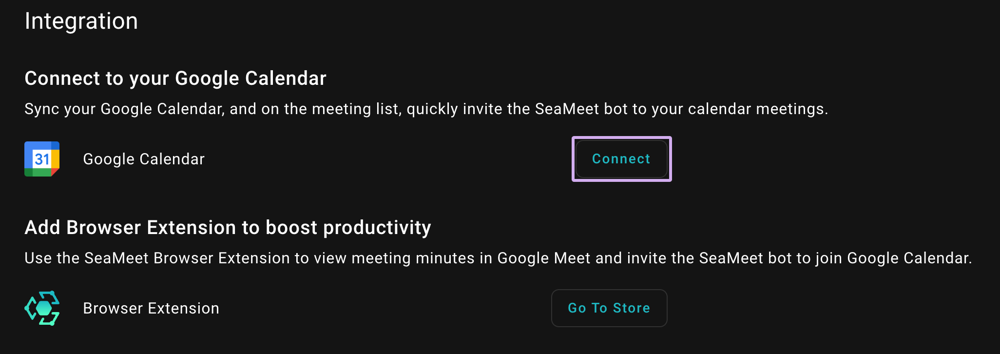
SeaMeet의 통합 설정으로 원클릭으로 Google 캘린더를 연결할 수 있습니다.
-
SeaMeet을 Google에 연결: SeaMeet 앱이나 웹 대시보드에서 계정 통합 설정으로 이동합니다. Google 캘린더 옵션을 클릭하고 SeaMeet이 Google 계정에 연결할 수 있도록 승인합니다. (SeaMeet은 Google의 안전한 OAuth2 로그인을 사용하므로 Google Workspace 계정으로 안전하게 로그인할 수 있습니다.) 연결되면 SeaMeet은 캘린더 스케줄에 읽기 전용 액세스를 가집니다 – 이벤트를 동기화하지만 수정하지는 않습니다.
-
회의 자동 참가 활성화: 다음으로 SeaMeet의 회의 설정으로 이동합니다. “회의 자동 참가” 설정을 찾아 켭니다. SeaMeet이 자동으로 참가해야 할 회의를 선택하라는 메시지가 표시됩니다 – “내 캘린더의 모든 회의”를 선택하세요. 이 설정은 SeaMeet에게 해당 Google 캘린더의 모든 이벤트를 참가 가능한 회의를 위해 모니터링하도록 지시합니다. 이 설정을 저장하거나 확인하세요.
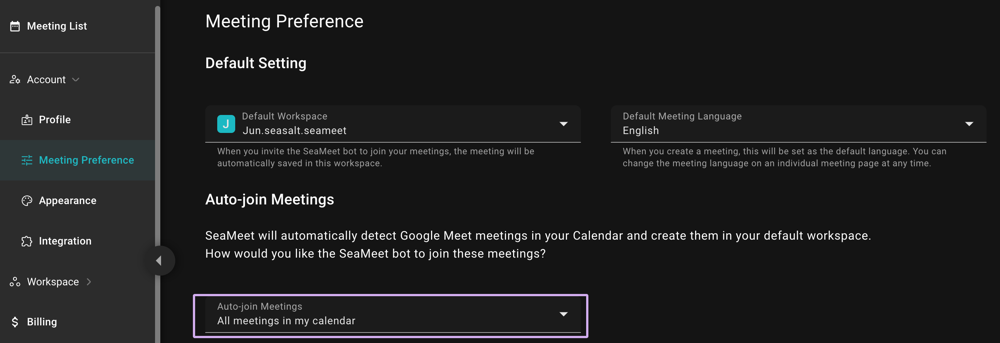
-
회의 동기화 확인: 활성화 후 SeaMeet의 회의 목록이나 대시보드를 확인할 수 있습니다. 거기에 예정된 회의가 나열되어 있는 것을 보아야 합니다(자동 참가 대기열에 있기 때문에 종종 강조 표시됨). SeaMeet은 Google 캘린더에서 새로운 이벤트를 지속적으로 동기화합니다. 예를 들어 Google Meet 링크로 내일을 위한 새로운 회의 이벤트를 만들면, 곧 SeaMeet의 목록에 나타나 자동 참가할 준비가 됩니다.
-
핸즈프리 회의 즐기기: 그게 다입니다 – 당신의 Google 캘린더가 이제 SeaMeet에 연결되었습니다. 회의 시간이 오면 SeaMeet의 봇이 자동으로 통화에 뛰어들고 녹음을 시작합니다. 손가락을 움직일 필요가 없습니다. 회의 후에는 단순히 SeaMeet으로 가서 전사, AI 생성 요약, 녹음을 검토하세요. SeaMeet은 Google Drive와 밀접하게 통합되어 있으므로 이 메모를 공유하거나 원클릭으로 Google Docs에 내보낼 수도 있습니다.
(언제든지 auto-join을 끄고 싶다면 Google 캘린더 통합을 해제하거나 auto-join 설정을 토글할 수 있습니다. SeaMeet은 필요에 따라 특정 회의를 자동 참가 대기열에서 제거하는 것도 허용합니다 – 완전한 제어를 제공합니다.)
회의록 자동 공유 – 더 이상 수동 후속 이메일 없음
Auto-Join이 회의 녹음을 처리하는 동안 Auto-Share는 회의 후 필요한 사람들에게 회의록을 자동으로 배포하여 시간을 절약합니다. 요약 이메일을 전달하거나 메모를 수동으로 업로드하는 대신 SeaMeet은 통화가 끝나면 즉시 회의의 전사와 요약을 이메일로 보낼 수 있습니다. 이는 Google 캘린더 통합 덕분에 가능합니다 – SeaMeet은 누가 회의에 초대되었는지(그리고 그들의 이메일 주소)를 알기 때문에, 당신의 설정에 따라 참가자와 지능적으로 요약을 공유할 수 있습니다. 팀 리더와 소규모 비즈니스 소유자에게 이것은 회의 후 체크리스트에서 한 가지 적은 것을 의미합니다: 모든 사람이 당신이 손가락을 움직이지 않고도 회의록을 받습니다.
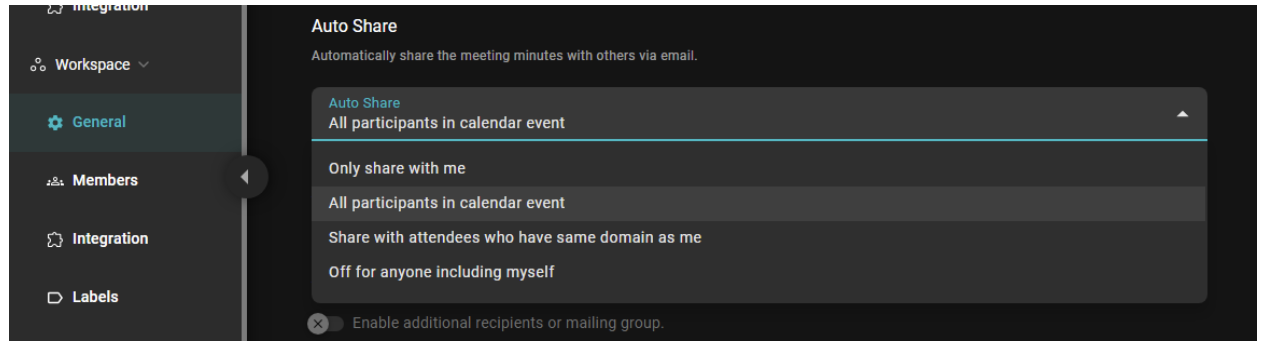
SeaMeet의 Auto-Share 설정은 누가 자동으로 회의록을 받을지 제어하는 4가지 유연한 모드를 제공합니다.
SeaMeet 일반 설정(위에 표시됨)에서 각 통화 후 회의록이 어떻게 공유되는지에 대한 4가지 옵션 중 하나를 선택할 수 있습니다. 이 제어 수준은 필요할 때 프라이버시를 유지하고 가치가 있을 때 정보를 공유하는 것을 보장합니다. 4가지 Auto-Share 모드는:
- 나와만 공유: SeaMeet은 회의록을 당신(주최자 또는 SeaMeet 사용자)에게만 보냅니다. 회의의 개인 기록을 원하지만 다른 사람에게 인사이트를 수동으로 전달하거나 공유하는 것을 선호하는 경우에 유용합니다.
- 캘린더 이벤트의 모든 참가자: SeaMeet은 캘린더 이벤트에 초대된 모든 사람에게 메모를 보냅니다. 이는 각 참가자(참가할 수 없었던 초대자도)가 받은 편지함에서 동일한 요약과 전사를 받도록 보장합니다. 완전한 투명성과 모든 참가자를 위한 일관된 후속 조치를 원하는 팀 회의나 클라이언트 통화에 완벽합니다.
- 나와 같은 도메인을 가진 참가자와 공유: SeaMeet은 회사 도메인(예: 동료)의 사람들과 메모를 공유하지만 외부 게스트는 제외합니다. 예를 들어 당신의 이메일이 alice@company.com이고 john@client.com의 클라이언트와 만났다면, SeaMeet은 초대장의 Alice의 @company.com 동료들과 자동으로 메모를 공유하지만 John과는 공유하지 않습니다. 이 모드는 메모를 내부적으로 순환시키고 싶지만 외부 참가자에게 자동으로 보내고 싶지 않은 경우에 편리합니다.
- 모든 사람에게 끄기(나 포함): 이 모드가 선택되면 SeaMeet은 누구에게도 자동으로 회의록을 보내지 않습니다. 민감한 회의나 공유 전에 메모를 검토하고 싶은 경우 “끄기”를 선택할 수 있습니다. (Auto-Share가 꺼져 있어도 나중에 회의 메모를 수동으로 공유할 수 있습니다.)
이러한 모드는 Auto-Share를 다양한 회의 컨텍스트에 고도로 적응 가능하게 만듭니다 – 메모가 당신에게만, 모든 사람에게, 팀에게만, 또는 기본적으로 아무에게도 가지 않는지 결정합니다.
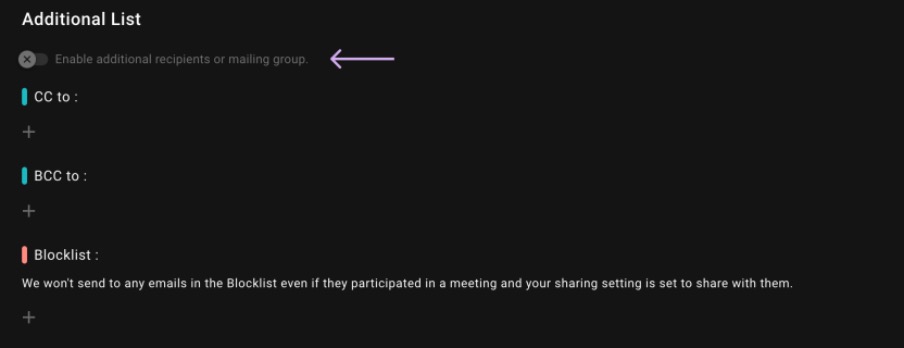
SeaMeet은 또한 CC, BCC, 차단 목록을 포함한 세밀한 공유 제어를 위한 “추가 목록”을 제공합니다.
Auto-Share 설정에서 추가 목록 옵션을 활성화하면 공유를 위한 추가 수신자나 규칙을 지정할 수 있습니다:
- CC/BCC: 각 자동 공유 회의 요약에 CC 또는 BCC로 특정 이메일 주소(또는 메일링 그룹 주소)를 추가합니다. 예를 들어 항상 프로젝트 매니저를 CC하거나 CRM 시스템이나 아카이브를 BCC하여 모든 회의 요약의 사본을 받도록 할 수 있습니다. 이는 이해관계자를 포함하거나 외부 시스템에 자동으로 메모를 기록하는 데 훌륭합니다.
- 차단 목록: 차단 목록에 이메일 주소나 도메인을 추가하여 Auto-Share에서 제외합니다. SeaMeet은 그 사람이 회의에 초대되었고 당신의 Auto-Share 모드가 일반적으로 그들과 공유할지라도 차단 목록의 어떤 주소에도 회의록을 보내지 않습니다. 이는 민감한 연락처에 마음의 평화를 제공합니다. 예를 들어 SeaMeet이 클라이언트에게 자동으로 메모를 보내는 것을 원하지 않는다면 외부 클라이언트 이메일을 차단할 수 있지만, 여전히 내부 팀과 자동 공유합니다. 차단 목록은 내부 메모를 보면 안 되는 사람들과 실수로 공유하지 않도록 보장합니다.
Auto-Share가 당신의 취향에 맞게 구성되면 SeaMeet은 본질적으로 전체 회의 사이클을 처리합니다: 회의에 참가하고, 녹음하고 요약하며, 그런 다음 적절한 사람들에게 요약을 배포합니다. 결과는 엄청난 시간 절약입니다 – 각 회의 후 이메일을 작성하거나 메모를 업로드하는 시간을 보내는 대신, SeaMeet이 이미 당신의 팀이나 관련 청중에게 요약을 전달했음을 알 수 있습니다. 회의에서 나와 모든 사람이 받은 편지함의 핵심 포인트와 액션 아이템으로 같은 페이지에 있다고 신뢰할 수 있습니다.
SeaMeet의 캘린더 동기화로 생산성 향상
SeaMeet의 Google 캘린더 동기화는 그것을 진정한 핸즈프리 회의 어시스턴트로 만듭니다. Auto-Join과 Auto-Share를 결합함으로써 회의를 놓치지 않고 결과 공유를 놓치지 않습니다:
- Auto-Join 은 AI가 시간에 맞춰 각 통화에 참석하고 녹음하므로 회의나 중요한 세부사항을 놓치지 않도록 보장합니다.
- Auto-Share 는 회의록을 올바른 사람들에게 자동으로 전달하여 후속 이메일을 보내는 수동 작업을 제거합니다.
함께 이 기능들은 바쁜 스케줄을 저글링하는 SMB와 원격 팀을 위한 완벽한 생산성 향상입니다. SeaMeet은 매번 회의에 참석하고, 철저한 메모를 취하며, 인사이트가 공유되고 보관되도록 보장하는 부지런한 어시스턴트로 작동합니다.
스트레스 없는 회의를 경험할 준비가 되었나요? 🔗SeaMeet Chrome 확장 프로그램을 오늘 설치하려면 여기를 클릭하세요하고 Google 캘린더를 연결하여 Auto-Join과 Auto-Share를 직접 시도해보세요. 이 AI 회의 코파일럿이 얼마나 많은 시간과 번거로움을 절약할 수 있는지 빠르게 알게 될 것입니다. 그리고 당신이 Outlook 사용자라면 – 좋은 소식: SeaMeet의 Outlook 캘린더 통합이 진행 중입니다 (베타 지원은 약 2주 후에 예상되며, 일반 가용성은 4–6주 후에 예상됩니다). 그동안 SeaMeet의 Google 캘린더 동기화를 시도해보고 다시는 회의나 그 메모를 놓치지 마세요!